windows7时钟系统图标更改成 如何让WIN7桌面右下角显示时间和日期
更新时间:2023-09-14 17:56:38作者:yang
windows7时钟系统图标更改成,在Windows 7操作系统中,时钟系统图标位于桌面右下角,有些用户可能对默认的时间和日期格式不甚满意,希望能够进行个性化设置。如何让WIN7桌面右下角显示符合自己喜好的时间和日期呢?本文将为大家详细介绍这一操作方法。通过简单的步骤,您将能够轻松更改时钟系统图标的样式和显示内容,使之更符合个人需求。无论您是想显示24小时制还是12小时制,或者是希望将日期显示为年-月-日格式,还是月-日-年格式,都可以通过下面的方法实现。让我们一起来探索如何让Windows 7桌面右下角的时间和日期完美契合您的喜好吧!
具体方法:
1.如果右下角还显示时间,那么点击任务栏,点任务栏菜单上属性。
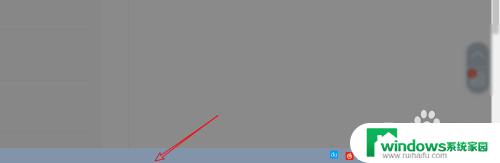
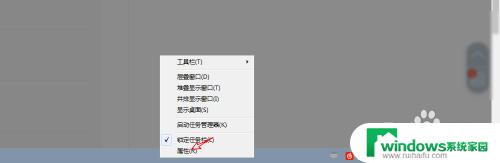
2.点击这个任务栏,然后有个使用小图标。
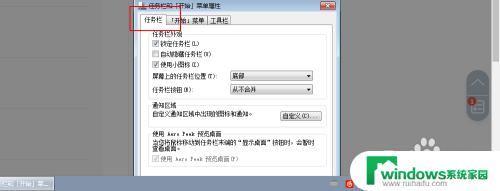
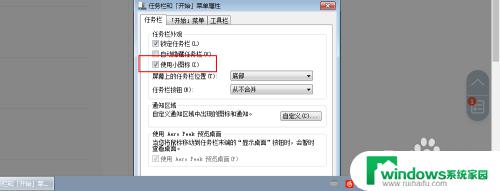
3.把小图标上的勾取消点击确定,那么右下角就会同时显示时间以及日期了的。
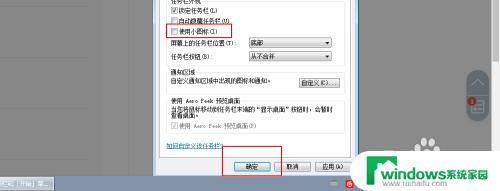
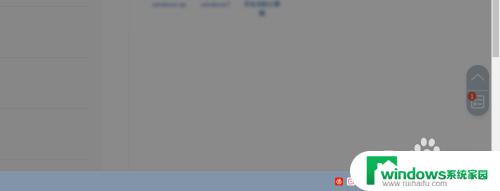
4.如果右下角时间也看不到的,那么一样点击任务栏右键属性。
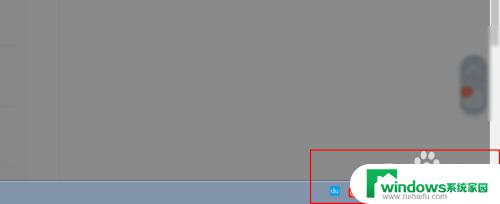
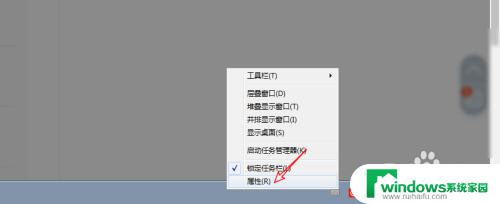
5.点击自定义,点击打开或者关闭系统图标。
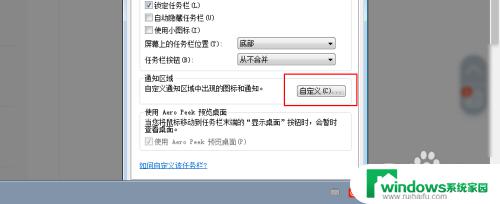
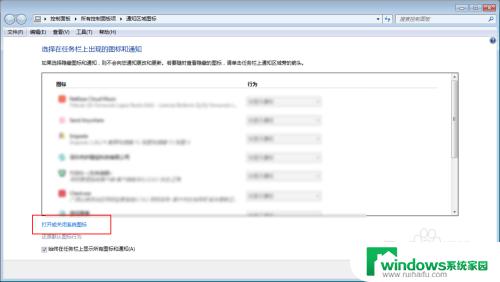
6.把这个时钟选择打开,点击确定即可,再按照上面的步骤设置即可。
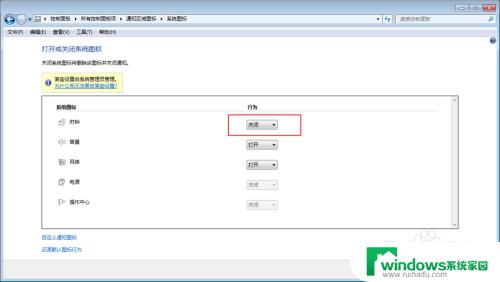
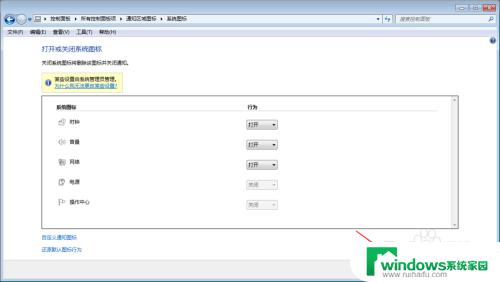
以上就是更改Windows 7时钟系统图标的全部内容,如果你遇到了这种情况,可以按照小编的方法来解决,希望这些方法能够帮助到你。
windows7时钟系统图标更改成 如何让WIN7桌面右下角显示时间和日期相关教程
- win7电脑日期时间怎么设置 win7如何自动更新日期时间
- win7怎么更改桌面图标大小 win7桌面图标的大小如何修改
- win7怎么设置时间自动校准 如何让Win 7系统自动校准时间
- windows7显示全部系统图标 win7任务栏中所有图标怎么显示
- windows7怎么更改图片密码 Win7系统如何更改开机密码背景图片
- win7电脑显示时间长短怎么设置 Win7系统屏幕亮度和休眠时间设置方法
- windows7旗舰版输入法不见了 win7右下角输入法不显示怎么办
- win7亮屏时间长短怎么设置 win7系统如何设置屏幕熄屏时间
- win7系统怎么固定桌面图标 win7桌面图标如何任意移动和固定
- win7怎么改图标大小 如何在win7上调整桌面图标大小
- win7新加固态硬盘开机怎么设置 固态硬盘启动项设置教程
- win7可以连接蓝牙键盘吗 Win7如何配对蓝牙键盘
- windows7调中文 Win7英文系统改成中文系统步骤
- win7笔记电脑怎么连接蓝牙音箱 win7小米蓝牙音箱连接电脑教程
- win7微信麦克风没声音 Win7麦克风说话无声音解决方法
- w7系统怎么调节屏幕亮度 Win7系统屏幕亮度调整教程